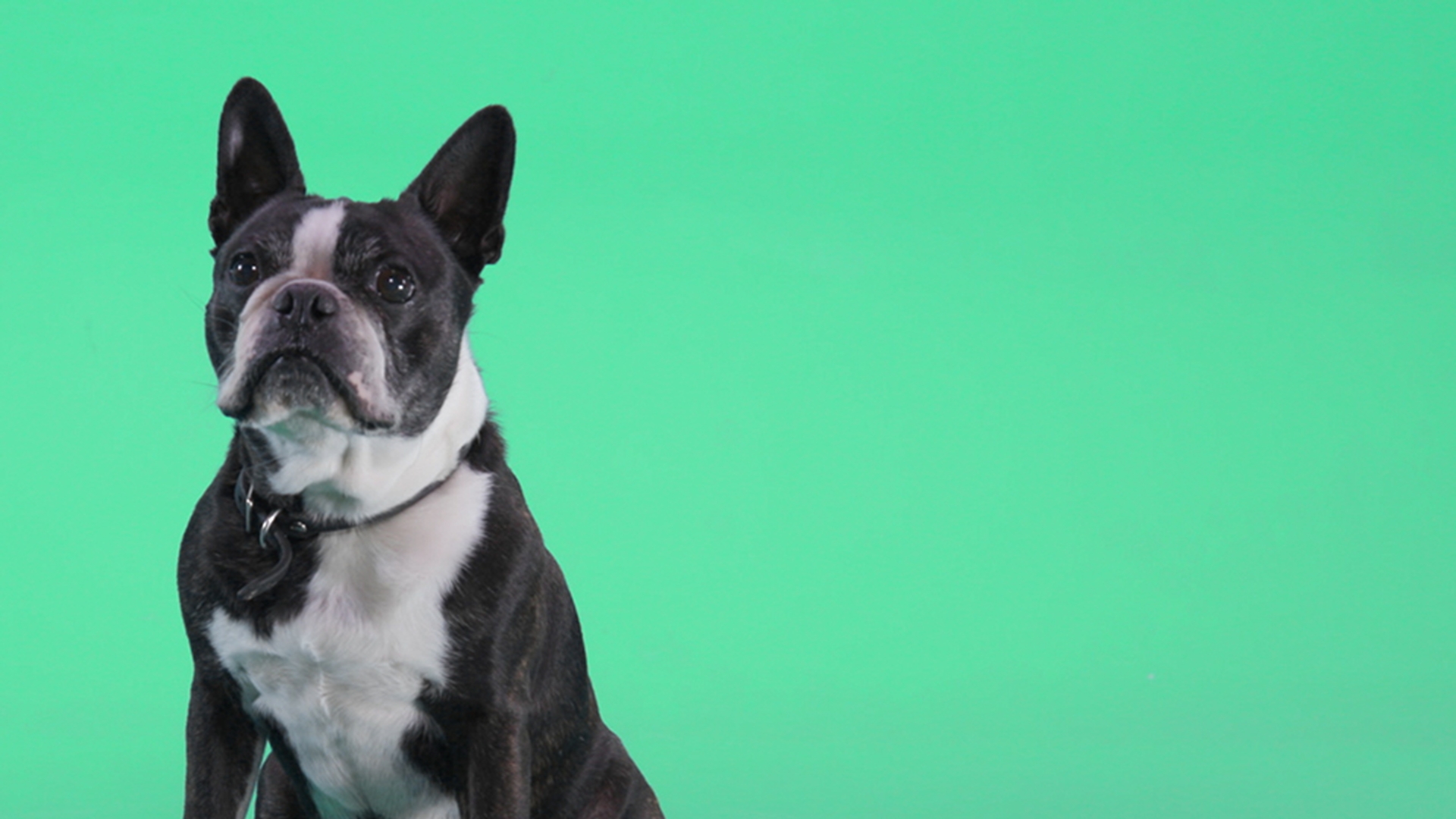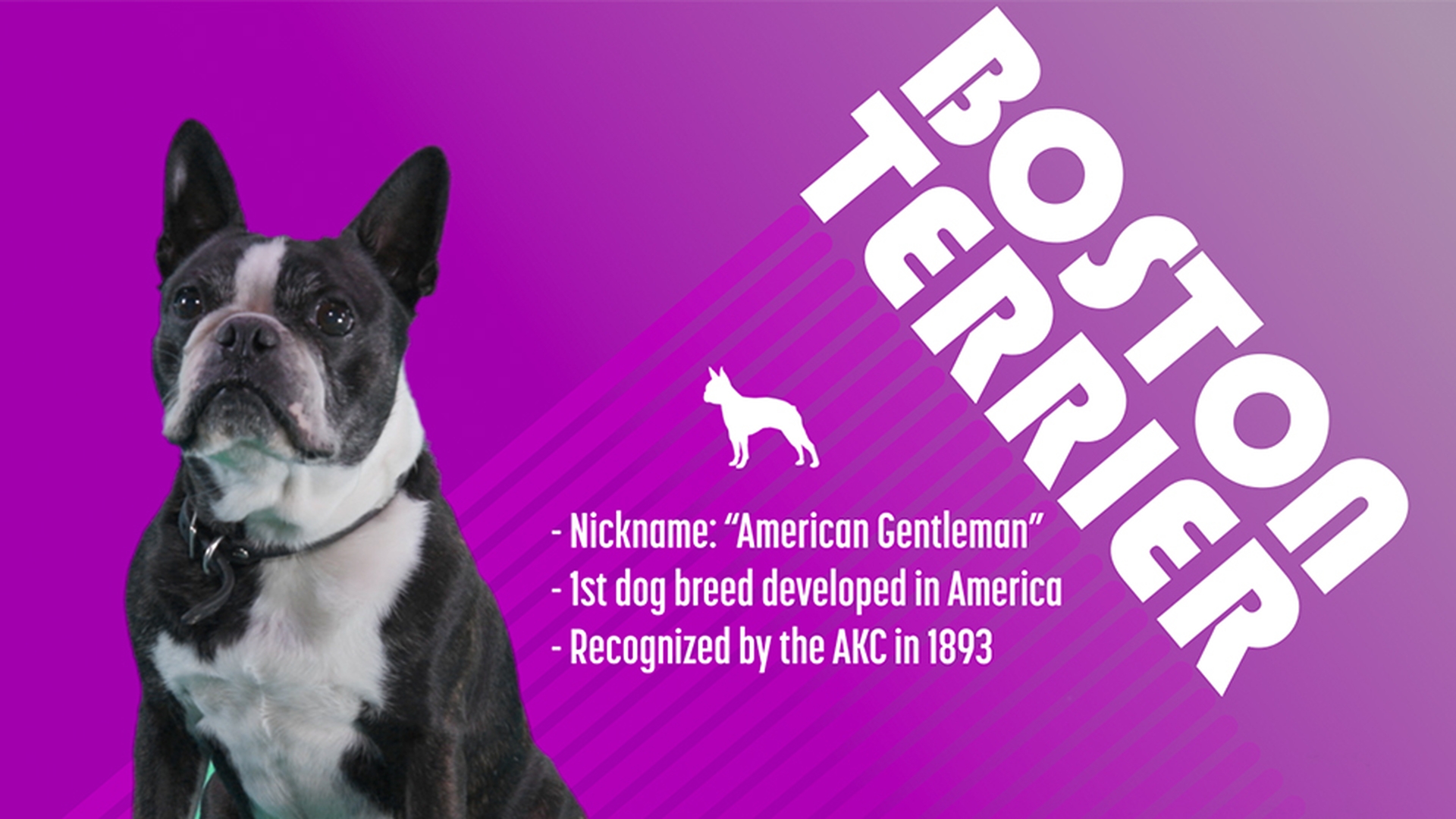ARTICLE DU TUTORIEL
Débutant
27 min
- Insertion de texte dans une séquence vidéo
- Floutage des éléments indésirables
- Isolement d'éléments au moyen d'un fond vert
- Nettoyage d'une séquence incrustée à l'aide d'un cache de transparence
- Application d'un remappage temporel pour renforcer l'impact d'une vidéo
Création d'effets spéciaux
Découvrez les techniques qui permettent de créer des effets spéciaux courants.
Télécharger des fichiers exemples
Utilisez l'effet Suivi de la caméra 3D pour insérer du texte dans une scène.
Vous savez maintenant comment insérer du texte dans une scène.
L'effet Suivi de la caméra 3D analyse le métrage vidéo afin de reproduire le mouvement de caméra utilisé pour créer le plan. À l'issue de l'analyse, vous pourrez insérer du texte dans la scène en donnant l'impression qu'il en a toujours fait partie.
Sélectionnez le calque vidéo dans le panneau Montage.
Sélectionnez Animation > Approche caméra.
Le panneau Options d’effet affiche la progression de l'analyse de la séquence réalisée en arrière-plan.Au terme de l'analyse, vérifiez que l'effet est sélectionné dans le panneau Montage ou le panneau Options d’effet afin de visualiser les marqueurs de suivi multicolores.
Sélectionnez les points de suivi pour déterminer l'emplacement du texte et alignez la cible le long du plan au sol.
Placez votre souris au centre de la cible pour la déplacer si besoin, puis cliquez avec le bouton droit sur la cible et sélectionnez Définir le plan au sol et l’origine.
Refaites un clic droit sur la cible et choisissez Créer texte et caméra.
Modifiez les paramètres d'orientation afin d'ajuster le positionnement du texte.
Floutez une zone spécifique dans la séquence vidéo.
Vous savez maintenant comment flouter une partie en mouvement d'une séquence vidéo.
La fonction Masque de suivi permet de faire suivre un mouvement à n'importe quel masque. Vous pouvez appliquer un effet à un masque pour flouter une section :
Sélectionnez le calque vidéo dans le panneau Montage.
Sélectionnez l'outil Plume et dessinez un masque autour de la zone à flouter dans le panneau Composition. Assurez-vous que la boucle est fermée en cliquant à nouveau sur le premier point du masque.
Dans le panneau Montage, cliquez avec le bouton droit sur Masque 1 et choisissez Masque de suivi. Le panneau Suivi apparaît en bas à droite de l'interface.
Dans le panneau Suivi, cliquez sur la liste déroulante Méthode et choisissez Position, échelle et rotation.
Pour suivre toutes les images situées à droite du repère d'instant courant dans le montage, cliquez sur la flèche pointant vers la droite.
Dans le menu principal, sélectionnez Effet > Flou > Flou encadré accéléré et définissez la valeur de flou.
Ouvrez les options de l'effet Flou encadré accéléré dans le panneau Montage. Tout en bas, cliquez sur le bouton plus (+) à droite des Options de composition pour appliquer le masque à l'effet Flou encadré accéléré plutôt qu'à toute l'image.
Appuyez sur la barre d'espacement pour voir le résultat.
Isolez des éléments grâce à une incrustation sur fond vert.
Vous savez maintenant comment créer de la transparence dans une vidéo réalisée sur fond vert à l'aide de l'effet Keylight.
La fonction d'incrustation utilise une valeur de couleur ou de luminance spécifique pour définir la transparence. Le processus qui consiste à supprimer cette valeur de couleur ou de luminance spécifique dans une image est appelé incrustation ou masquage.
Pour remplacer un fond vert à l'aide de l'effet Keylight :
Sélectionnez le calque vidéo dans la composition, puis Effet > Masquage > Keylight (1.2) dans le menu principal.
Notez que l'effet apparaît dans le panneau Options d’effet. Laissez le menu déroulant View défini sur Final Result.
Sélectionnez la pipette Screen Color et cliquez sur le fond vert du panneau Composition pour prélever la couleur à supprimer. Prélevez la couleur dans une zone où l'éclairage et la saturation sont corrects.
Pour voir la qualité de l'incrustation, dans le menu déroulant View, sélectionnez Screen Matte au lieu de Final Result. Les pixels blancs sont opaques, les pixels noirs transparents, et tout ce qui est gris est semi-transparent.
Ajustez le paramètre Screen Balance pour augmenter l'effet d'incrustation (ces modifications sont subtiles).
Augmentez la valeur Screen Gain si le fond comporte trop de pixels gris. (Cette valeur est généralement définie, au maximum, à 110.) Ce paramètre augmente ou réduit le degré de variation du vert utilisé pour l'incrustation.
Pour affiner l'incrustation à l'aide de l'option Screen Matte :
Développez la section Screen Matte.
Ajustez les paramètres Screen Matte, tels que Clip Black, Clip White, Clip Rollback, Screen Shrink/Grow et Screen Despot Black.
Revenez sur Final Result dans le menu View.
Définissez l'option Replace Method sur Source pour mélanger à nouveau les pixels originaux du métrage dans le métrage incrusté et supprimer le bruit.
Nettoyez une séquence incrustée à l'aide d'un cache de transparence.
Vous savez maintenant comment nettoyer une séquence incrustée.
L'effet Keylight à lui seul ne suffit pas pour éliminer le bruit parfois présent sur les contours des images des métrages sur fond vert.
Pour supprimer rapidement le bruit autour des images des métrages sur fond vert, appliquez un masque au calque vidéo. Ce masque est appelé cache de transparence :
Sélectionnez le calque vidéo et tracez un rectangle autour du sujet de l'incrustation à l'aide de l'outil Rectangle.
Appuyez rapidement deux fois sur la touche M (MM) pour afficher et définir les paramètres de contour progressif du masque.
Appuyez sur la barre d'espacement pour prévisualiser la scène et assurez-vous que le sujet ne sort pas du masque.
Certaines zones sont difficiles à corriger à l'aide d'un seul paramètre Keylight. Vous pouvez dupliquer un calque pour résoudre le problème :
Masquez la zone du métrage incrusté d'origine, puis dupliquez le calque.
Modifiez les paramètres de masque du calque dupliqué afin de n'afficher que la zone problématique de l'incrustation.
Pour corriger la zone problématique, ajustez les paramètres Keylight du calque dupliqué.
Appliquez un remappage temporel à une vidéo pour renforcer son impact visuel.
Vous savez maintenant comment appliquer un remappage temporel à une vidéo pour renforcer son impact visuel.
Lorsque vous ralentissez une vidéo, plus la cadence est élevée, plus l'action peut être ralentie tout en restant fluide.
Pour modifier la cadence et déterminer comment After Effects doit interpréter le métrage :
Cliquez avec le bouton droit sur la vidéo dans le panneau Projet et choisissez Interpréter un métrage > Principal.
Activez l'option Se conformer à la cadence et spécifiez une nouvelle cadence.
Pour définir le mappage temporel d'un calque vidéo sur une autre durée :
Cliquez avec le bouton droit sur le calque vidéo et sélectionnez Temps > Extension temporelle.
Saisissez la nouvelle durée dans le champ Nouvelle durée et cliquez sur OK.
Pour appliquer un remappage temporel à un calque vidéo :
Cliquez avec le bouton droit sur le calque et choisissez Temps > Activer le remappage temporel.
Ajoutez des images-clés à l'emplacement du nouveau mappage temporel en cliquant sur le losange entre les deux flèches et à gauche de l'option Remappage temporel dans le panneau Montage.
Les images-clés de remappage temporel enregistrent un instant particulier.Faites glisser les images-clés de remappage temporel ajoutées vers la gauche ou la droite dans le montage pour accélérer ou ralentir la lecture du métrage.
Pour ajuster les changements de vitesse sur toute la durée du métrage entre les images-clés de remappage avec l'éditeur de graphiques :
Vérifiez que l'option Remappage temporel est sélectionnée dans le panneau Montage. Cliquez sur le bouton d'affichage du type et des options de graphique en bas à gauche de l'éditeur de graphiques et activez l'option Modifier le graphique de valeurs.
Faites glisser les images-clés vers le haut ou le bas pour modifier la vitesse de lecture.
Les angles entre les images-clés déterminent la vitesse de lecture :Plus aigu = plus rapide
Plat = image fixe
Vers le bas = lecture inversée